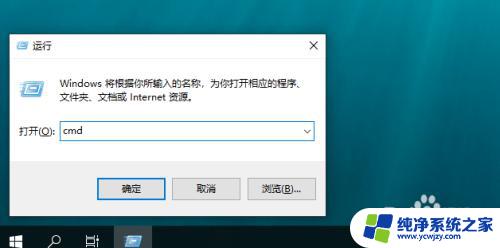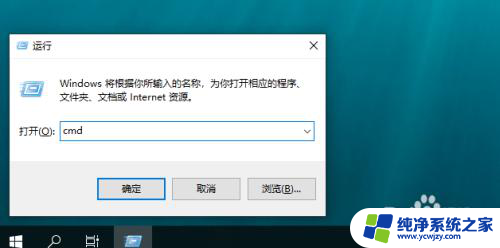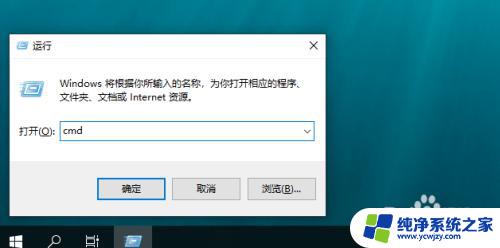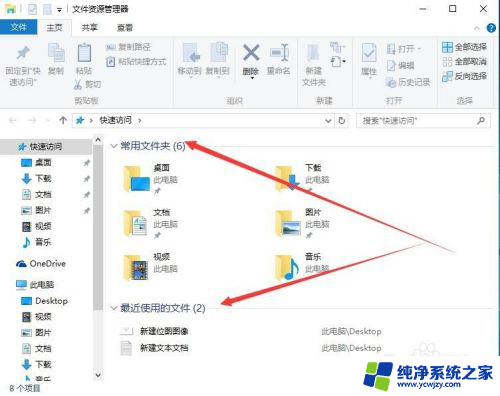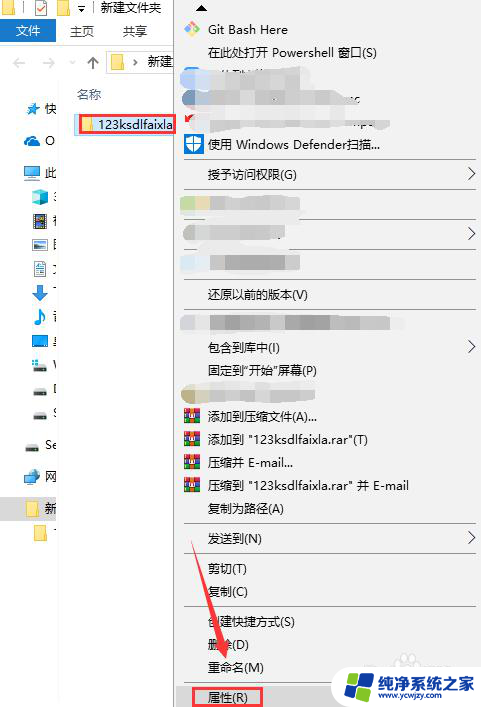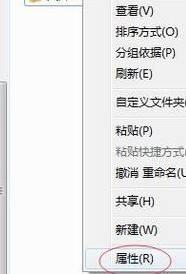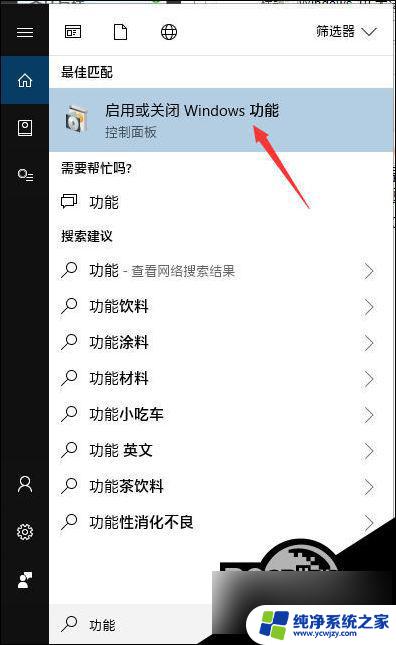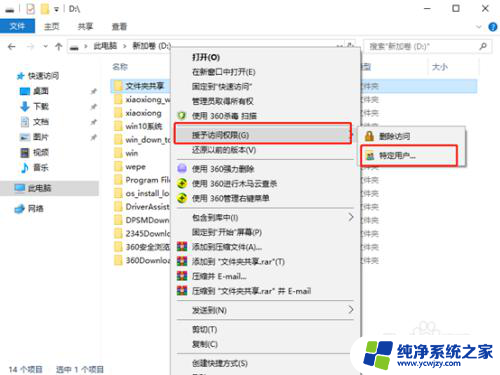文件夹访问限制怎么关闭 win10如何启用受控制文件夹的访问
在日常使用电脑的过程中,我们经常会遇到需要限制文件夹访问的情况,这样可以保护重要的个人或机密文件不被未经授权的人访问,有时候我们也会遇到需要关闭文件夹访问限制的情况,比如在共享电脑上需要让其他用户能够访问某个特定文件夹。在Windows 10操作系统中,启用受控制文件夹的访问并关闭文件夹访问限制可以通过简单的操作来实现。下面将介绍具体的方法,帮助大家解决这个问题。
具体方法:
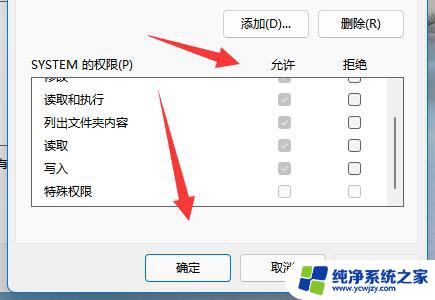
1.在Win10任务栏Cortana小娜搜索框中输入 Windows Defender ,然后点击搜索结果中的“Windows Defender安全中心”打开《Windows Defender安全中心》应用,进入“病毒和威胁防护”设置界面
2.点击“ ‘病毒和威胁防护’设置” ,在打开的设置界面中向下滚动窗口即可看到“受控制文件夹的访问”开关。开启后默认系统已经添加了用户文件夹为受保护文件夹,包括:文档、图片、视频、音乐、桌面、收藏夹。你可以点击“添加受保护的文件夹”再添加其他文件夹。
3.当我们将开关设置为“开”,就可以看到“受保护的文件夹”和“通过‘受控制文件夹的访问’允许应用”。把开关关闭即可关闭该功能。默认系统会允许大多数应用程序访问受控制文件夹,只限制个别可疑的或不常用的应用程序。如果你确定安全的应用程序也被阻止了,那么你可以在这里点击“添加允许的应用”把受限应用程序添加进来就可以了。
以上就是关闭文件夹访问限制的方法,如果你遇到了相同的问题,可以参考本文中的步骤来进行修复,希望对大家有所帮助。